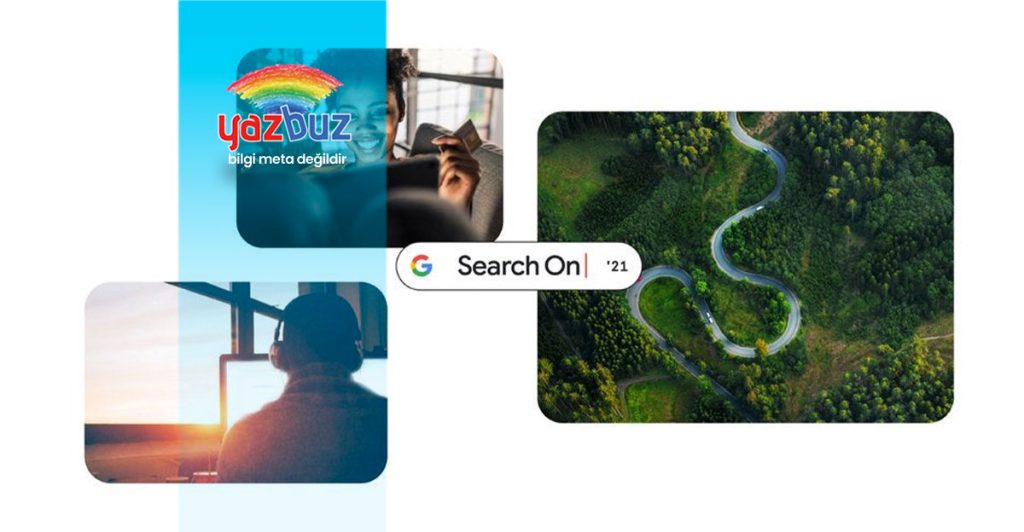Birkaç sene önce arama trendleri arasında yerini alan Google Lens, kamera üstünden tek çekimle içeriğe ulaşılmasını sağlayan bir teknolojidir. Peki, pratik kullanımı nedeniyle hızlı bir şekilde dikkatleri üstüne çekmeyi başaran Google Lens nedir? İşte bu sorunun cevabı hakkında merak edilen bütün detaylar…
Google Lens, içeriklere dair otomatik bir şekilde arama yapılmasını sağlayan ve Google tarafından geliştirilmiş bir uygulamadır. Google Lens kolaylıkla arama yapılmasının yanı sıra metin çevirisi sunması ile de tercih edilebilir. Kullanıcılar, çeviri yapabilmek için ilgili metnin sadece fotoğrafını çekerek işlem yapabilir. Aynı zamanda Google Lens, fotoğrafta bulunan içerikle alakalı sonuçları da hızla ekrana getirmektedir.
Google Lens ile Sunulan Hizmetler
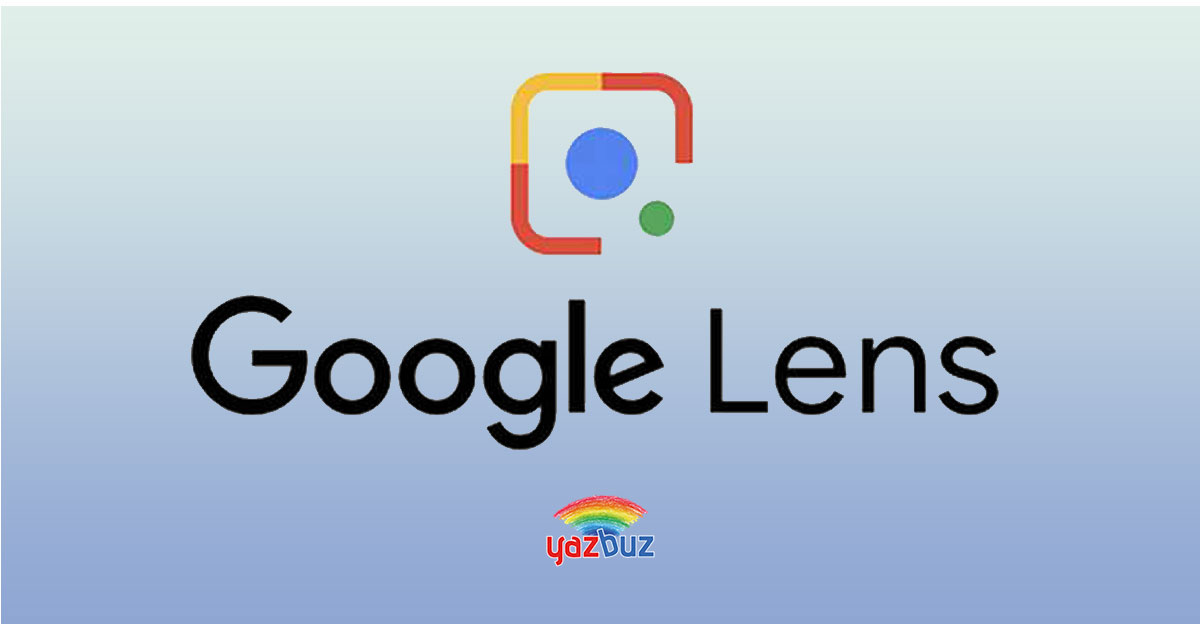
Google Lens, kullanıcıları için sayısız kolaylık ve pratik hizmetler sunmaktadır. Bununla birlikte her şeyden önce sistemini kullanabilmek için telefonun kamera özelliğinin bulunması gerekir. Kamera ile hakkında bilgi sahibi olmak istediğiniz nesneyi odakladığınız zaman Google Lens, o nesne ilgili pek çok bilgiye ulaşımı sağlar. Bu sayede insanlar bilgilerinin olmadığı ürün, bitki, yiyecek ya da hayvan hakkında kolaylıkla bilgi sahibi olabilir.
Google Lens ile kullanıcılar;
- Uygulama üstünden metin çevirisi yapabilirler.
- Bir bitki ya da hayvan türünün fotoğrafı üstünden araştırma yapabilmektedir.
- Etraftaki binaların fotoğrafı çekilerek bulunulan yerle ve o yerde bulunan önemli binalarla alakalı keşif yapabilmektedir.
- Bir ürünün barkodunu çekip bununla alakalı bilgi edinebilirler.
- Bir yemeğin hangi restoranda yenebileceği görüntülenebilmektedir.
- Aramalar, dinleme özelliği nedeniyle sesli olarak dinlenebilmektedir.
- Etiketler, görseller, QR kodlar veya metinleri tarar ve alakalı sonuçlar kullanıcıya sunar.
- Kullanıcılar uygulama üstünden bir yemek fotoğrafını taratabilir ve pratik bir şekilde o yemeğin tarifine de ulaşabilir.
- Kullanıcıların Google Haritaları’nda bulunan yorumlara göre bir restoranın menüsünde bulunmakta olan yemekleri görmeyi de mümkün kılmaktadır.
Google Lens uygulaması, telefon kamerası ile yapay zekayı bir araya getirmektedir. Bir yemeği, ürünü ya da mekânı kısa yoldan aramayı ve bulmayı kolaylaştırır. Google Lens aracılığı ile her şeye, her zaman ulaşmak mümkün hale gelmiştir. Kullanıcılar merak ettikleri ya da hakkında bilgi almak istedikleri her şey için Google Lens’e başvurabilirler.
Google Lens Nasıl Kullanılır?
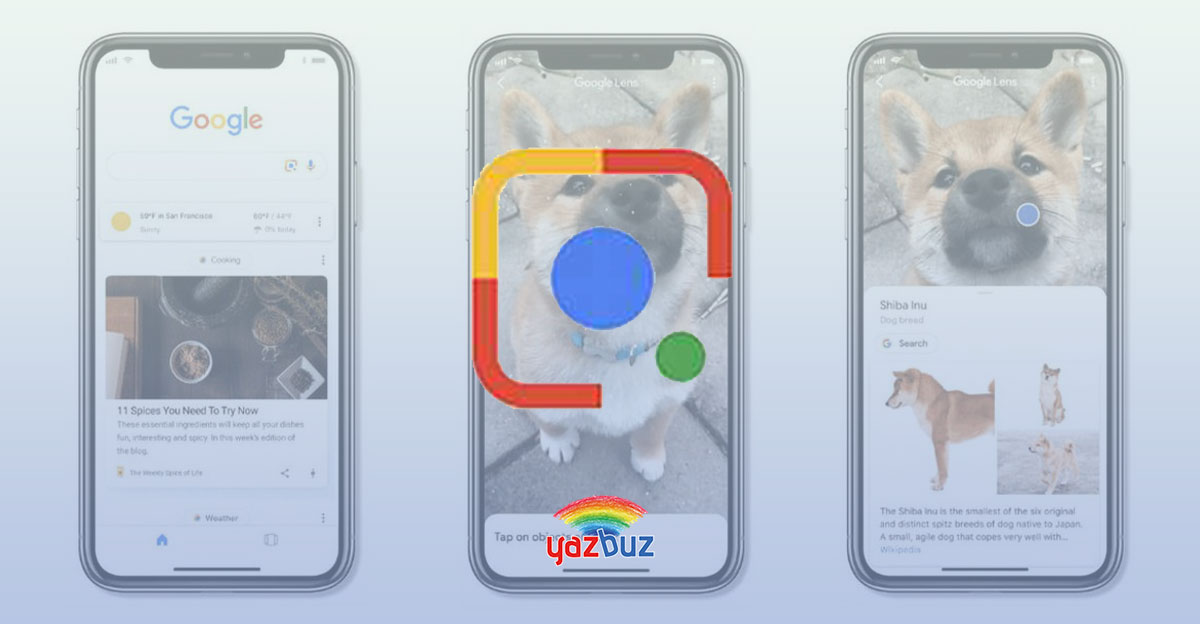
Google Lens’i kullanmak için ilk olarak Google arama motorunu açmak, sonrasında arama çubuğunun sağ tarafında bulunan Google Lens simgesine basılması gerekmektedir. Bu simge otomatik olarak telefonun kamerasının açılmasını sağlar. Daha sonra kullanıcının karşısına farklı seçenekler çıkacaktır. Bu seçenekle şunlardır:
- Çevir,
- Metin,
- Alışveriş,
- Yerler,
- Arama,
- Ev Ödevi.
Google Lens ile Çeviri
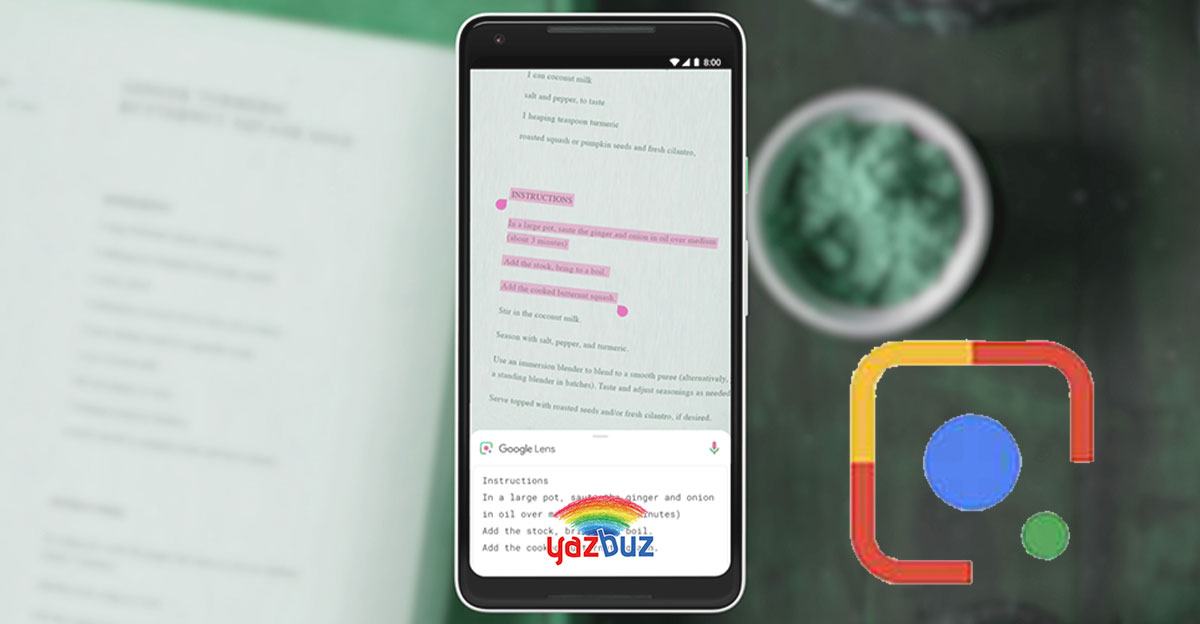
Google Lens üzerinden çeviri seçeneğine tıklandığı zaman karşınız şu ifade çıkar: “Bir metne tutun ve çevirmek için yakalaya dokun.” Çeviri kutusuna dokunduktan sonra metnin çevrileceği dil seçimi de yapılabilir. Google Lens bünyesinde 104 dili desteklemektedir. Bu nedenle dil seçimi yaparken zorluk yaşamaz ve kolaylıkla çevirmek istediğiniz dili seçebilirsiniz. Daha sonra telefonu metnin üstüne tutarak metnin fotoğrafını çekebilir ve çeviri işlemini başlatabilirsiniz. Bundan sonra Google Lens metnin çevirisini hızlı bir şekilde yapmaktadır.
Kullanıcı, isteğine göre, “Tümünü kopyala” kutusuna dokunarak metni panoya kopyalayabilmektedir. Aynı zamanda “Google çeviride aç” kutusuna dokunarak metin tam ekranda görüntüleyebilir. Metin seçeneğinde ise metin içinde bulunan kelimeler arasından seçim yapılır. Kullanıcı, “Metni seçmek için dokun” yazısıyla kelimeler içinden seçim yapabilmektedir. Ekranın altında yer alan “Dinle” seçeneğiyle seçilmiş olan metin sesli bir şekilde söyletilebilmektedir. “Çevir” seçeneğiyle de tercümesini yaptırabilir.
Google Lens ile Objeleri Tanıma
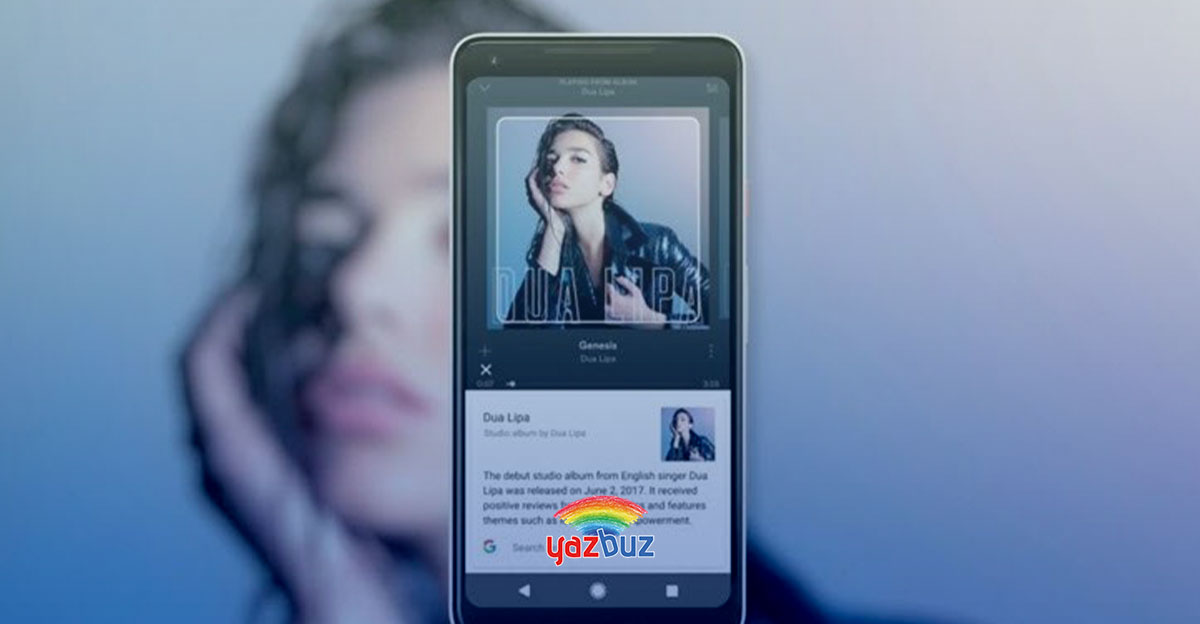
Google Lens özelliğiyle nesneleri ve objeleri tanımamızı sağlamaktadır. Bu özelliği kullanabilmek için ilk olarak Google Fotoğraflar uygulamasına girilmesi gerekir. Daha sonra bir fotoğraf seçilir ve seçenekler içinde bulunan Lens butonuna tıklandıktan sonra seçilen fotoğraf taranır. Tarama sonrasında uygulama, o fotoğrafta yer alan objeler hakkında pek çok bilgi verebilir. Fotoğrafta bir bina varsa binanın nerede olduğunu; etraftaki köpek ve kedinin cinsini kullanıcı için listeler. Google Lens’in objeleri tanıma prensibi şöyle açıklanabilir:
- Giyim ve ev eşyaları: Benzer ürünler ve bunların nerede satıldığını göstermektedir.
- Barkodlar: Ürünlerin satıldığı yerler ve fiyatı hakkında bilgi verilmektedir.
- Etkinlik broşürü veya panosu: Etkinlikler telefon takvime eklenebilir.
- Kartvizit: Kişinin adres ve telefonu kaydedilebilir.
- Müzede bulunan bir tablo: Müzede bulunan eserleri yapan sanatçıyla ilgili ayrıntılı bilgi okunabilmektedir.
- Kitap: Kitabın yorumu ve özeti okunabilmektedir.
- Bitki veya hayvan: Hayvanların türü ya da ırkı hakkında bilgi alınabilmektedir.
- Önemli bir nokta ya da bina: Tarihi alanlar ve eserlerin tarihi ile alakalı bilgi ve müzelerin açık olduğu saatler.
Google Lens ile Arama
Google Lens içinde bulunan “Arama” seçeneği ile istenen herhangi bir materyalin fotoğrafı çekildiğinde o fotoğrafa dair Google kapsamında otomatik arama yapılmaktadır. Uygulamanın sağ tarafında bulunan arama simgesine dokunulduğunda ise fotoğrafın seçilen bir bölümü de aratılabilmektedir.
Google Lens ile Diğer İşlemler

Google Lens ile kullanıcıların alabileceği diğer hizmetler şöyle sıralanabilir:
- Kullanıcılar ödevleriyle alakalı Google’dan yardım istedikleri takdirde “Ev ödevi” seçeneğini kullanabilmektedir. Ödev ile ilgili aratılmak istenen kısım seçilmek suretiyle Google’dan yardım alınabilir. Bu seçenekte de yine metin çevrilebilmekte, dinlenebilmekte ve bilgisayar ya da panoya kopyalanabilmektedir.
- “Alışveriş” seçeneğine gelindiğinde ise barkod ya da bir ürün fotoğrafı çekildiği zaman Google Lens’te o ürünle alakalı arama yapılabilmektedir.
- Kullanıcılar “Yerler” seçeneğinden yakınlarında bulunan bölgeler ve mekanlar hakkında bilgi alınabilmektedir. Bu seçeneğin kullanılması için cihaz konumu açık olmalıdır. Aynı zamanda telefon kamerası binalara yönlendirilmelidir.
- “Yemek” seçeneğinde de bir menü ya da bir yiyecek fotoğrafı çekildikten sonra Google arama yapılmaktadır. Ekranın üzerinde yer alan “Restoran seçin” seçeneğinden, aranan yemeğin sunulduğu restoranlar görüntülenmektedir.
Son olarak kullanıcıların Google Lens’i ana ekrana eklemek için sağ üst tarafta bulunan üç nokta simgesine dokunması ve “Ana ekrana ekle” seçeneği seçmesi gerekir. Daha sonra ekrana gelmiş olan “Ana ekrana eklensin mi?” sorusuna “Ekle” yanıtı verilerek onaylanmalıdır. Bu aşamanın arkasından Google Lens kısa yolu cihazın ana ekranına eklenecektir.
Teknoloji alanındaki güncel gelişmeleri takip etmekten hoşlanıyorsanız iOS 15 Yenilikleri Neler? yazımıza da bir şans verebilirsiniz.